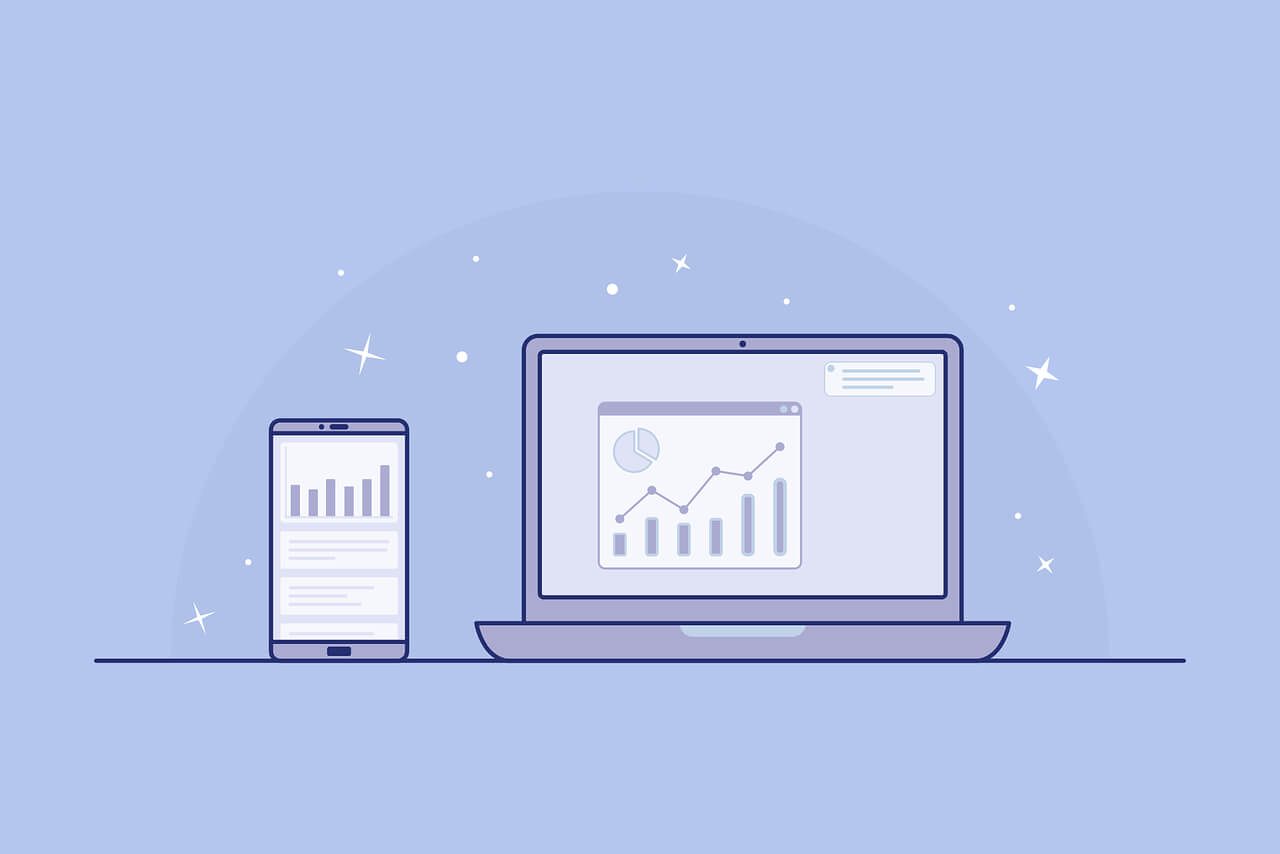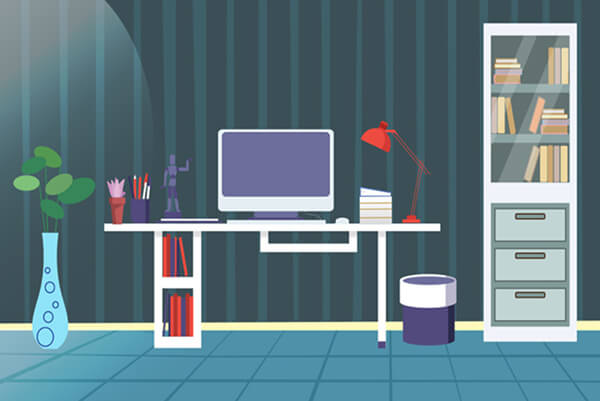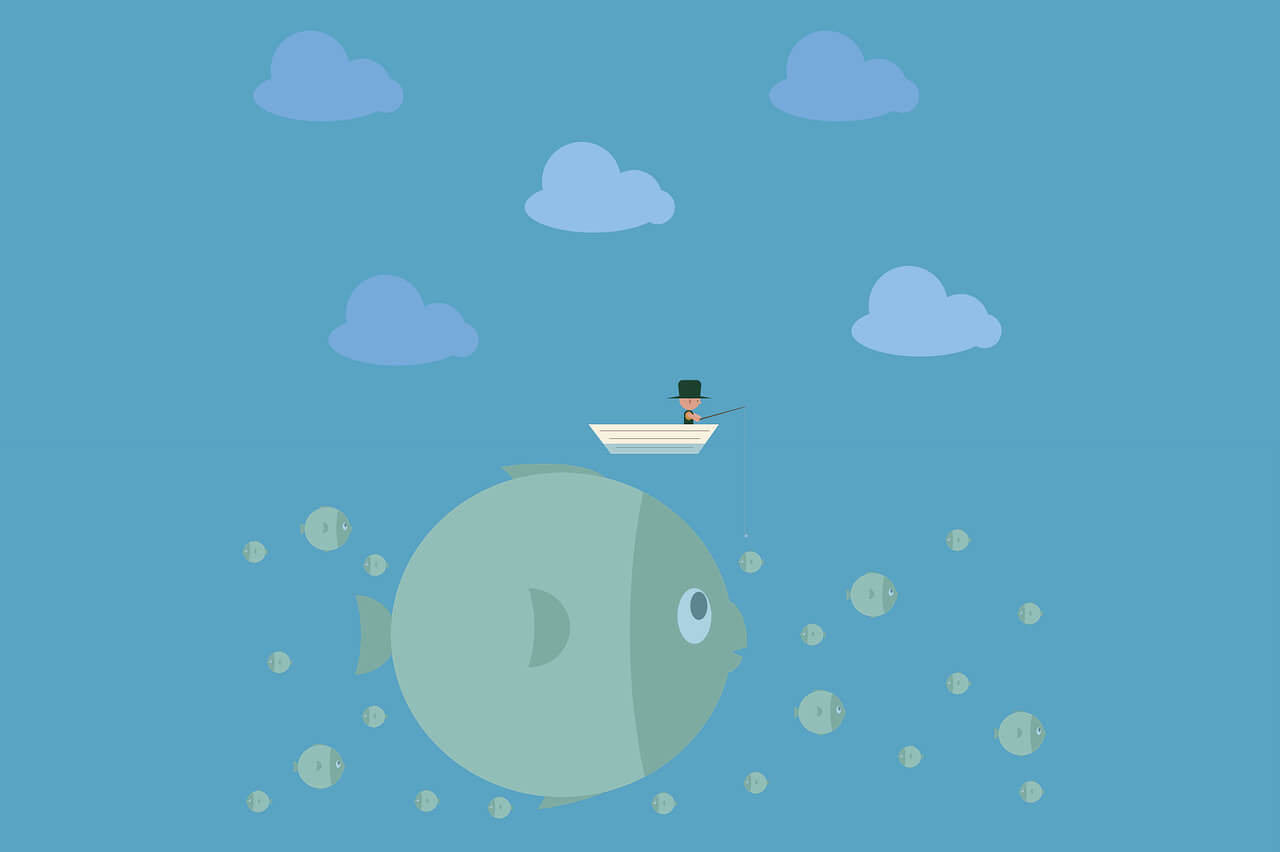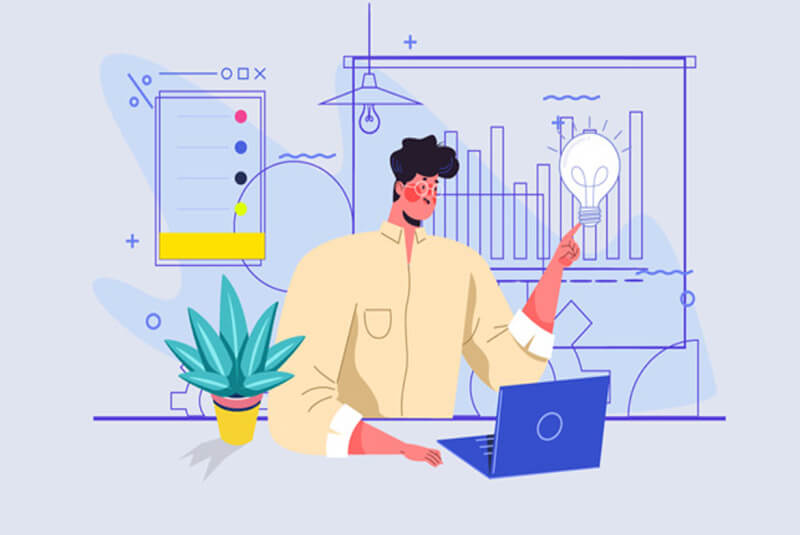搜索到
25
篇与
Linux
的结果
-
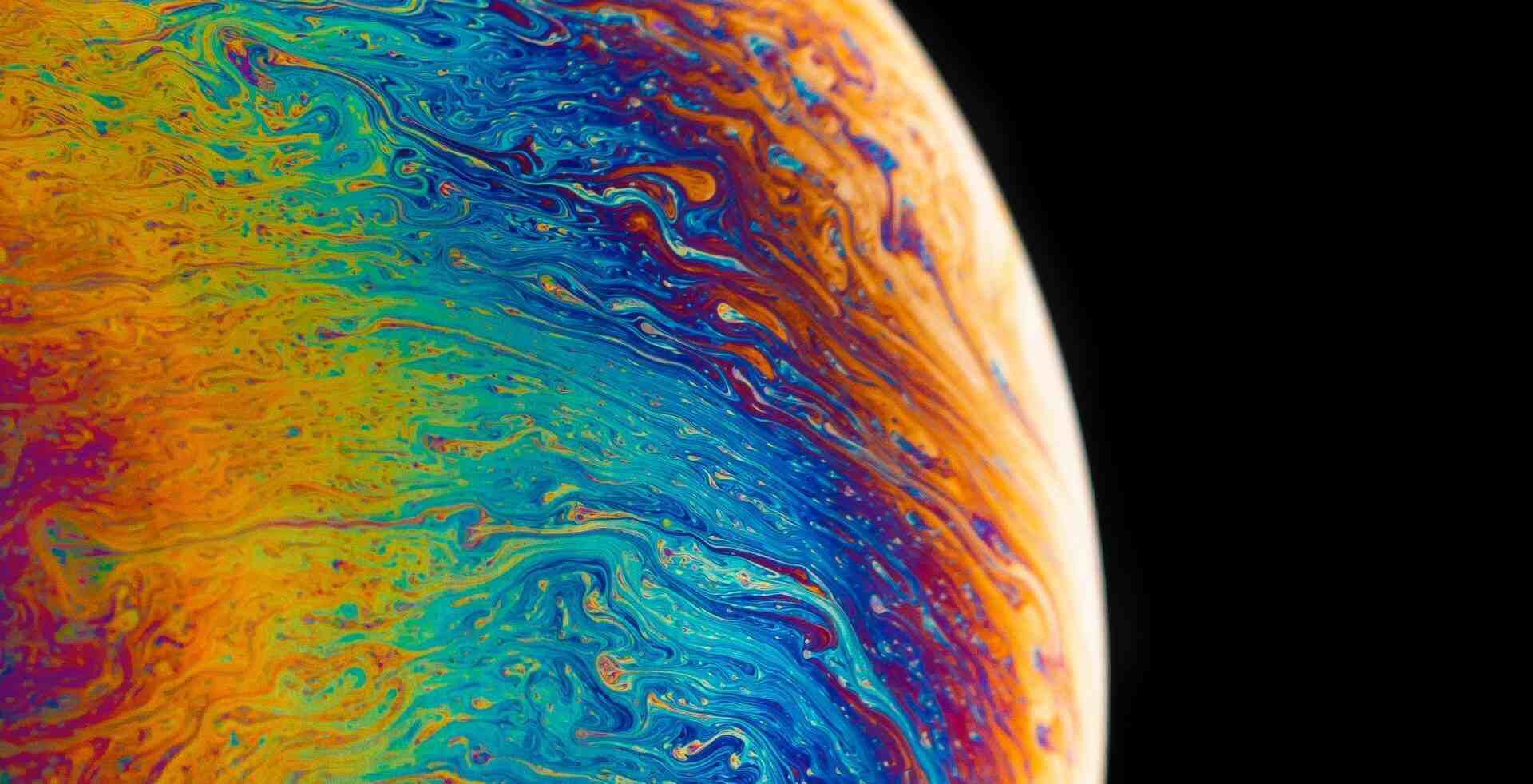 top命令详解 在 Linux 系统中,top 是一个用于实时显示系统性能和进程信息的命令。它提供了关于 CPU、内存、任务管理等的详细信息。以下是 top 输出的常见字段及其含义和单位:1. 顶部区域这个区域显示了系统的整体信息。top - 15:30:13 up 2 days, 3:01, 3 users, load average: 0.58, 0.74, 0.6415:30:13:当前系统时间。up 2 days, 3:01:系统已经运行的时间(2 天 3 小时 1 分钟)。3 users:当前登录系统的用户数量。load average: 0.58, 0.74, 0.64:系统在过去 1 分钟、5 分钟和 15 分钟的平均负载(数字越低表示系统越空闲)。2. 任务和进程区域显示当前系统任务和进程的总体情况。Tasks: 123 total, 1 running, 122 sleeping, 0 stopped, 0 zombie123 total:总的任务/进程数量。1 running:正在运行的任务/进程数量。122 sleeping:处于睡眠状态的任务/进程数量。0 stopped:被停止的任务/进程数量。0 zombie:僵尸进程数量。3. CPU 使用情况区域显示 CPU 的使用情况。%Cpu(s): 1.5 us, 0.5 sy, 0.0 ni, 97.8 id, 0.1 wa, 0.0 hi, 0.1 si, 0.0 stus (user):用户空间占用的 CPU 百分比,不包括 nice 值调整的进程。sy (system):内核空间占用的 CPU 百分比。ni (nice):由 nice 值调整优先级的进程占用的 CPU 百分比。id (idle):空闲的 CPU 百分比。wa (iowait):等待 I/O 操作的 CPU 百分比。hi (hardware interrupts):硬件中断占用的 CPU 百分比。si (software interrupts):软件中断占用的 CPU 百分比。st (steal time):虚拟机等待实际 CPU 处理的时间百分比。4. 内存使用情况区域显示系统内存和交换空间的使用情况。KiB Mem : 16344964 total, 1234567 free, 9876543 used, 3456789 buff/cachetotal:物理内存总量(单位:KiB)。free:未被使用的空闲内存(单位:KiB)。used:已使用的内存(单位:KiB)。buff/cache:缓存和缓冲区使用的内存(单位:KiB)。KiB Swap: 2097148 total, 2097148 free, 0 used. 5643213 avail Memtotal:交换分区总量(单位:KiB)。free:空闲的交换空间(单位:KiB)。used:已使用的交换空间(单位:KiB)。avail Mem:可用的物理内存(单位:KiB)。5. 进程列表区域显示所有进程的详细信息。每列代表一个不同的属性:PID:进程 ID。USER:进程所有者。PR:优先级。NI:Nice 值,优先级的调整值。VIRT:虚拟内存使用量(单位:KiB)。RES:驻留内存使用量(单位:KiB),即实际在物理内存中使用的部分。SHR:共享内存使用量(单位:KiB)。S:进程状态(S = Sleeping, R = Running, Z = Zombie, D = Uninterruptible Sleep 等)。%CPU:进程使用的 CPU 百分比。%MEM:进程使用的内存百分比。TIME+:进程使用的 CPU 时间总和。COMMAND:启动进程的命令名称或路径。这些字段和指标帮助系统管理员监控系统性能并排查问题。你是否有特定的字段想要更详细的解释?
top命令详解 在 Linux 系统中,top 是一个用于实时显示系统性能和进程信息的命令。它提供了关于 CPU、内存、任务管理等的详细信息。以下是 top 输出的常见字段及其含义和单位:1. 顶部区域这个区域显示了系统的整体信息。top - 15:30:13 up 2 days, 3:01, 3 users, load average: 0.58, 0.74, 0.6415:30:13:当前系统时间。up 2 days, 3:01:系统已经运行的时间(2 天 3 小时 1 分钟)。3 users:当前登录系统的用户数量。load average: 0.58, 0.74, 0.64:系统在过去 1 分钟、5 分钟和 15 分钟的平均负载(数字越低表示系统越空闲)。2. 任务和进程区域显示当前系统任务和进程的总体情况。Tasks: 123 total, 1 running, 122 sleeping, 0 stopped, 0 zombie123 total:总的任务/进程数量。1 running:正在运行的任务/进程数量。122 sleeping:处于睡眠状态的任务/进程数量。0 stopped:被停止的任务/进程数量。0 zombie:僵尸进程数量。3. CPU 使用情况区域显示 CPU 的使用情况。%Cpu(s): 1.5 us, 0.5 sy, 0.0 ni, 97.8 id, 0.1 wa, 0.0 hi, 0.1 si, 0.0 stus (user):用户空间占用的 CPU 百分比,不包括 nice 值调整的进程。sy (system):内核空间占用的 CPU 百分比。ni (nice):由 nice 值调整优先级的进程占用的 CPU 百分比。id (idle):空闲的 CPU 百分比。wa (iowait):等待 I/O 操作的 CPU 百分比。hi (hardware interrupts):硬件中断占用的 CPU 百分比。si (software interrupts):软件中断占用的 CPU 百分比。st (steal time):虚拟机等待实际 CPU 处理的时间百分比。4. 内存使用情况区域显示系统内存和交换空间的使用情况。KiB Mem : 16344964 total, 1234567 free, 9876543 used, 3456789 buff/cachetotal:物理内存总量(单位:KiB)。free:未被使用的空闲内存(单位:KiB)。used:已使用的内存(单位:KiB)。buff/cache:缓存和缓冲区使用的内存(单位:KiB)。KiB Swap: 2097148 total, 2097148 free, 0 used. 5643213 avail Memtotal:交换分区总量(单位:KiB)。free:空闲的交换空间(单位:KiB)。used:已使用的交换空间(单位:KiB)。avail Mem:可用的物理内存(单位:KiB)。5. 进程列表区域显示所有进程的详细信息。每列代表一个不同的属性:PID:进程 ID。USER:进程所有者。PR:优先级。NI:Nice 值,优先级的调整值。VIRT:虚拟内存使用量(单位:KiB)。RES:驻留内存使用量(单位:KiB),即实际在物理内存中使用的部分。SHR:共享内存使用量(单位:KiB)。S:进程状态(S = Sleeping, R = Running, Z = Zombie, D = Uninterruptible Sleep 等)。%CPU:进程使用的 CPU 百分比。%MEM:进程使用的内存百分比。TIME+:进程使用的 CPU 时间总和。COMMAND:启动进程的命令名称或路径。这些字段和指标帮助系统管理员监控系统性能并排查问题。你是否有特定的字段想要更详细的解释? -
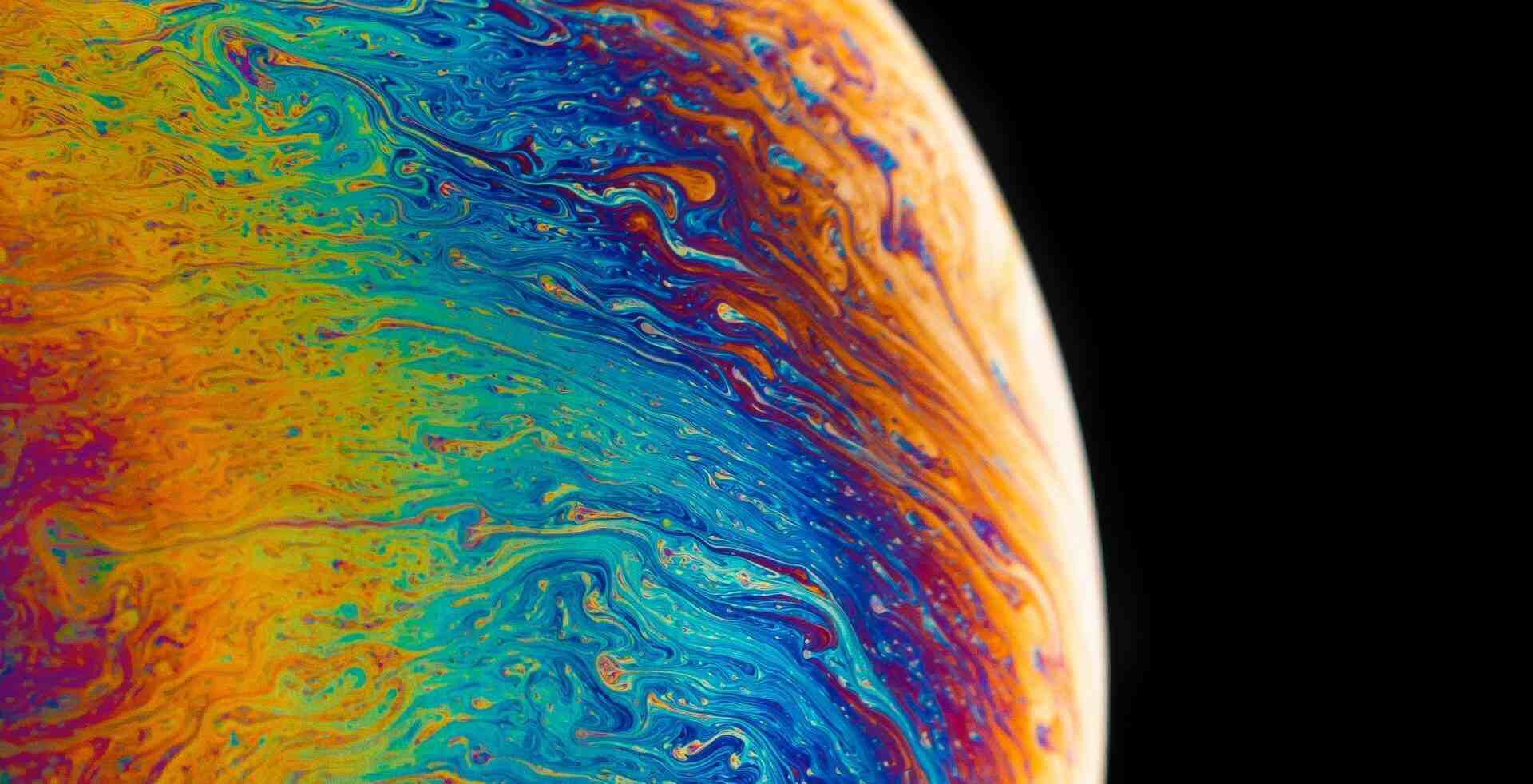
-
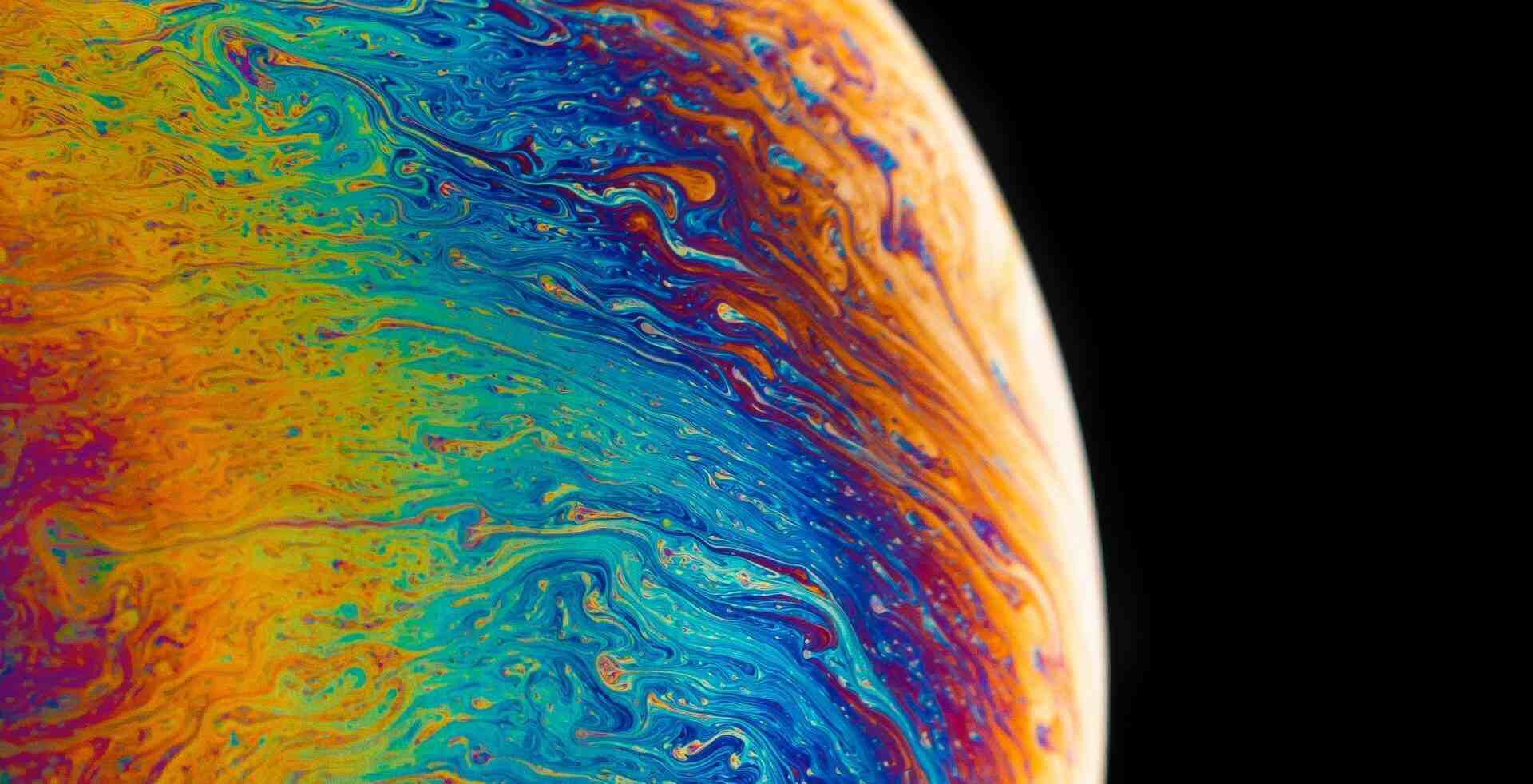 服务器使用WDCP面板添加网站避坑指南 事件场景最近需要给boass添加www.boass.com域名进行直接访问,而不是通过www.boass.com跳转到boass.hopo.com.cn进行访问,添加完成后,达到两个域名都可访问boass的目的。解决的方案是取消www.boass.com解析到boass.hopo.com.cn,而改为解析到120.25.xxx.xxx正式环境服务器,同时下载SSL证书,然后通过服务器的WDCP面板新增www.boass.com域名,上传证书,并且把网站目录指向跟boass.hopo.com.cn一致。操作过程遇到的问题以及解决办法(针对前端项目)问题一:网站添加完成后,访问内容变成了WDCP默认页面的内容原因:新增网站时,WDCP面板会使用默认的index.html文件替换掉已经存在于指定文件夹中的index.html文件,因此会导致开发人员所写的index.html文件被覆盖,访问内容变成了WDCP面板默认的内容。解决办法:新增网站前,如果指定目录中已存在index.html文件,则先备份好,添加好网站后再恢复。或者添加好网站后,再将源代码重新部署到指定文件夹。问题二:新增网站后,导致其它域名配置文件丢失原因:如果当前新增的网站指向的目录与已存在的网站所指向目录一致时,会导致已存在网站的配置文件丢失(域名.conf),这应该是WDCP面板的问题。解决办法:使用WDCP面板添加网站后,会在/www/wdlinux/nginx/conf/vhost目录生成两个配置文件,一个是conf后缀,另一个wdcp后缀,丢失的是起作用的conf后缀文件,需要基于wdcp后缀的文件重新复制一份与域名名称一致并以conf为后缀的文件(将wdcp后缀文件去掉就是正确的名称),然后重启Nginx服务(service nginxd restart)。问题三:添加网站(或解决配置文件丢失)后,访问域名返回503错误原因:相关网站配置文件location中的try_files指令配置错误,如下location / { try_files $uri @apache; }或location / { try_files $uri $uri/ /?$args; }具体原因可网上搜索Nginx关于try_files指令相关说明,导致了需要手动在域名后输入index.html才能进行访问,不然会返回503错误。解决办法:需要将conf文件中location部分配置成如下内容方可解决问题。location / { try_files $uri $uri/ /index.html; }问题四:将网站删除后重新添加,网站访问异常或者SSL证书不生效原因:这种情况下,WDCP需要重启Nginx服务才能生效解决办法:重启Nginx,目前105服务器重启命令为:service nginxd restart总结使用WDCP添加网站时,如果网站目录指向与已存在网站所指向的目录一致,建议提前备份配置文件;添加前端项目的网站时,需要注意避免index.html入口文件被覆盖的问题;修改相关配置文件后不生效,考虑重启Nginx服务。
服务器使用WDCP面板添加网站避坑指南 事件场景最近需要给boass添加www.boass.com域名进行直接访问,而不是通过www.boass.com跳转到boass.hopo.com.cn进行访问,添加完成后,达到两个域名都可访问boass的目的。解决的方案是取消www.boass.com解析到boass.hopo.com.cn,而改为解析到120.25.xxx.xxx正式环境服务器,同时下载SSL证书,然后通过服务器的WDCP面板新增www.boass.com域名,上传证书,并且把网站目录指向跟boass.hopo.com.cn一致。操作过程遇到的问题以及解决办法(针对前端项目)问题一:网站添加完成后,访问内容变成了WDCP默认页面的内容原因:新增网站时,WDCP面板会使用默认的index.html文件替换掉已经存在于指定文件夹中的index.html文件,因此会导致开发人员所写的index.html文件被覆盖,访问内容变成了WDCP面板默认的内容。解决办法:新增网站前,如果指定目录中已存在index.html文件,则先备份好,添加好网站后再恢复。或者添加好网站后,再将源代码重新部署到指定文件夹。问题二:新增网站后,导致其它域名配置文件丢失原因:如果当前新增的网站指向的目录与已存在的网站所指向目录一致时,会导致已存在网站的配置文件丢失(域名.conf),这应该是WDCP面板的问题。解决办法:使用WDCP面板添加网站后,会在/www/wdlinux/nginx/conf/vhost目录生成两个配置文件,一个是conf后缀,另一个wdcp后缀,丢失的是起作用的conf后缀文件,需要基于wdcp后缀的文件重新复制一份与域名名称一致并以conf为后缀的文件(将wdcp后缀文件去掉就是正确的名称),然后重启Nginx服务(service nginxd restart)。问题三:添加网站(或解决配置文件丢失)后,访问域名返回503错误原因:相关网站配置文件location中的try_files指令配置错误,如下location / { try_files $uri @apache; }或location / { try_files $uri $uri/ /?$args; }具体原因可网上搜索Nginx关于try_files指令相关说明,导致了需要手动在域名后输入index.html才能进行访问,不然会返回503错误。解决办法:需要将conf文件中location部分配置成如下内容方可解决问题。location / { try_files $uri $uri/ /index.html; }问题四:将网站删除后重新添加,网站访问异常或者SSL证书不生效原因:这种情况下,WDCP需要重启Nginx服务才能生效解决办法:重启Nginx,目前105服务器重启命令为:service nginxd restart总结使用WDCP添加网站时,如果网站目录指向与已存在网站所指向的目录一致,建议提前备份配置文件;添加前端项目的网站时,需要注意避免index.html入口文件被覆盖的问题;修改相关配置文件后不生效,考虑重启Nginx服务。 -
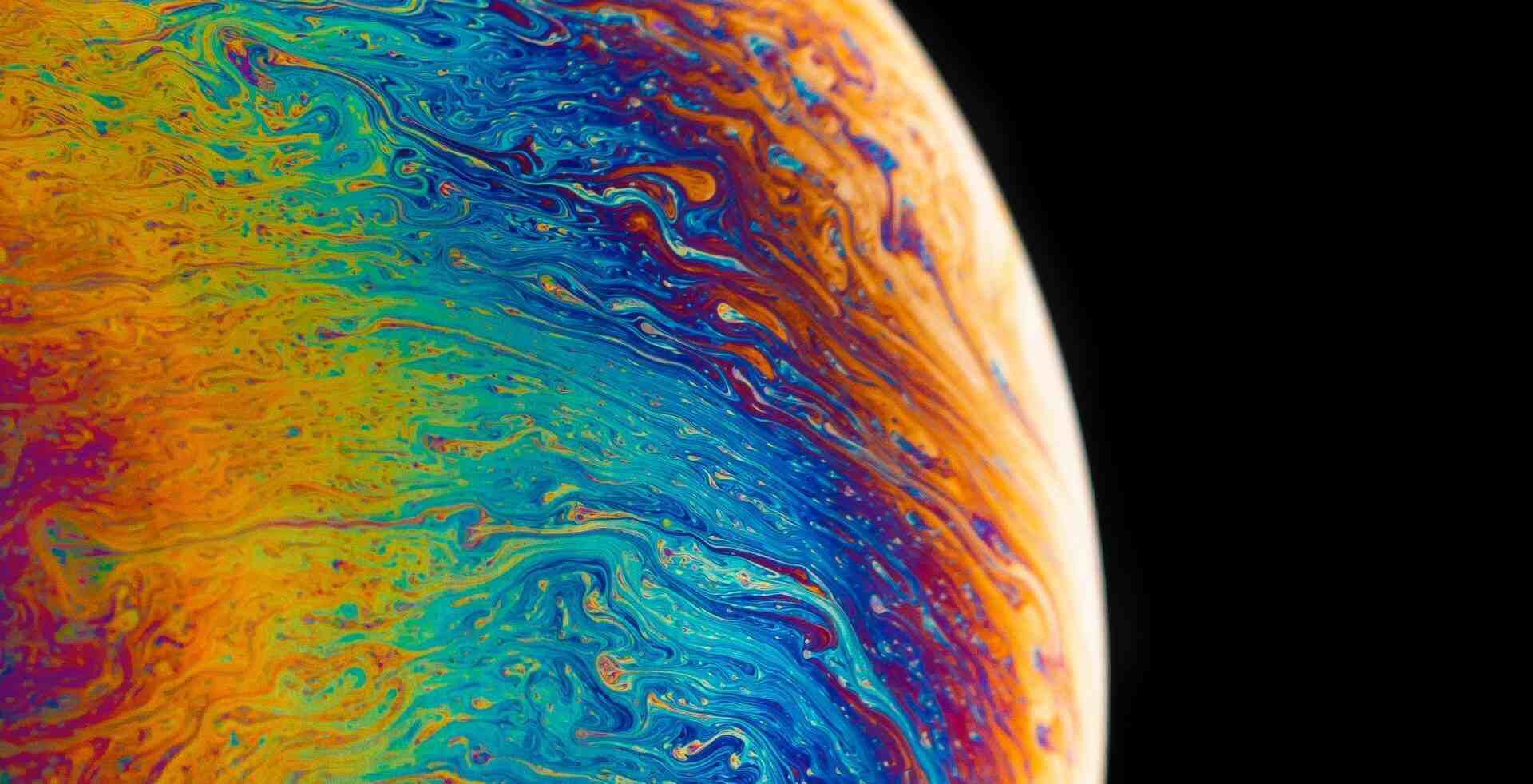 Debian10添加虚拟内存 要在Debian 10上启用虚拟内存,您可以按照以下步骤操作:打开终端并以root用户身份登录。使用文本编辑器(如nano或vi)打开/etc/fstab文件:sudo nano /etc/fstab在文件的末尾添加以下行来创建一个交换分区文件:/swapfile none swap sw 0 0保存并关闭文件。创建交换分区文件:sudo fallocate -l 2G /swapfile设置文件的权限:sudo chmod 600 /swapfile格式化交换分区文件:sudo mkswap /swapfile启用交换分区文件:sudo swapon /swapfile检查交换分区是否已启用:sudo swapon --show如果您希望系统在每次启动时自动启用交换分区,可以编辑/etc/sysctl.conf文件:sudo nano /etc/sysctl.conf在文件的末尾添加以下行:vm.swappiness=10 vm.vfs_cache_pressure=50保存并关闭文件。重新启动系统以使更改生效:sudo reboot完成上述步骤后,您的Debian 10系统将启用虚拟内存。
Debian10添加虚拟内存 要在Debian 10上启用虚拟内存,您可以按照以下步骤操作:打开终端并以root用户身份登录。使用文本编辑器(如nano或vi)打开/etc/fstab文件:sudo nano /etc/fstab在文件的末尾添加以下行来创建一个交换分区文件:/swapfile none swap sw 0 0保存并关闭文件。创建交换分区文件:sudo fallocate -l 2G /swapfile设置文件的权限:sudo chmod 600 /swapfile格式化交换分区文件:sudo mkswap /swapfile启用交换分区文件:sudo swapon /swapfile检查交换分区是否已启用:sudo swapon --show如果您希望系统在每次启动时自动启用交换分区,可以编辑/etc/sysctl.conf文件:sudo nano /etc/sysctl.conf在文件的末尾添加以下行:vm.swappiness=10 vm.vfs_cache_pressure=50保存并关闭文件。重新启动系统以使更改生效:sudo reboot完成上述步骤后,您的Debian 10系统将启用虚拟内存。 -
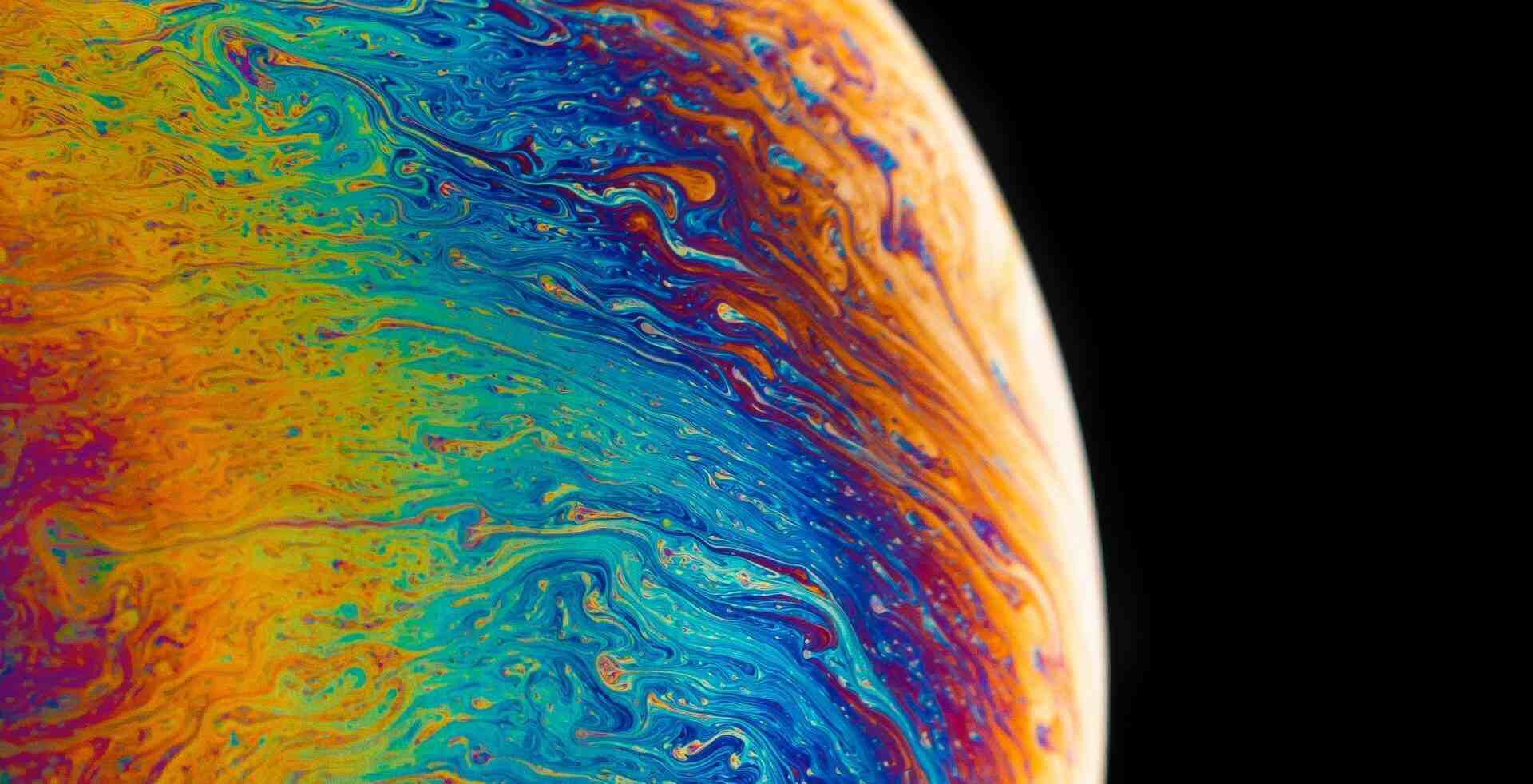
-
![PHP连接SQLserver报错:SQLSTATE[IMSSP]: This extension requires the Microsoft ODBC Driver for SQL Server to communicate with SQL Server. Access the followin](https://basil-blog-1252044342.cos.ap-guangzhou.myqcloud.com/npm/typecho-joe-next%406.0.0/assets/img/wap_aside_image.jpg)
-
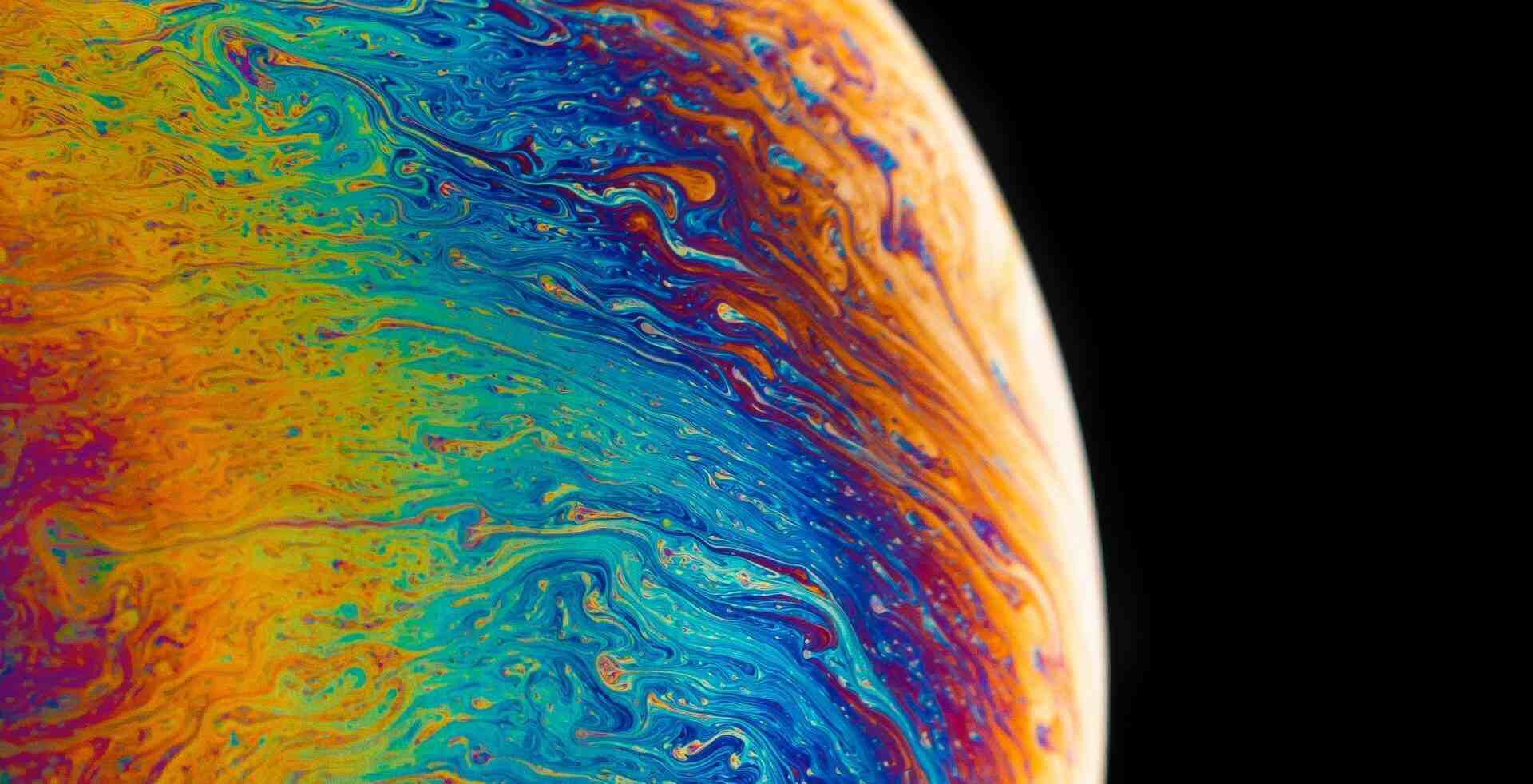 Debian11安装Microsoft ODBC驱动 在Debian11系统中打开终端。使用root用户并执行以下命令更新软件包列表:sudo apt update执行以下命令通过APT安装unixodbc软件包:sudo apt install unixodbc unixodbc-dev安装Microsoft ODBC驱动程序。你可以从官方网站下载安装文件,或使用以下命令手动下载并安装:curl https://packages.microsoft.com/config/debian/11/prod.list > /etc/apt/sources.list.d/mssql-release.list curl https://packages.microsoft.com/keys/microsoft.asc | sudo apt-key add -通过以下命令安装Microsoft ODBC驱动程序:sudo apt update sudo apt install msodbcsql17如果在安装过程中出现任何问题,请检查日志并按照提示进行解决。如果一切顺利,则可以为Microsoft SQL Server连接配置ODBC数据源。
Debian11安装Microsoft ODBC驱动 在Debian11系统中打开终端。使用root用户并执行以下命令更新软件包列表:sudo apt update执行以下命令通过APT安装unixodbc软件包:sudo apt install unixodbc unixodbc-dev安装Microsoft ODBC驱动程序。你可以从官方网站下载安装文件,或使用以下命令手动下载并安装:curl https://packages.microsoft.com/config/debian/11/prod.list > /etc/apt/sources.list.d/mssql-release.list curl https://packages.microsoft.com/keys/microsoft.asc | sudo apt-key add -通过以下命令安装Microsoft ODBC驱动程序:sudo apt update sudo apt install msodbcsql17如果在安装过程中出现任何问题,请检查日志并按照提示进行解决。如果一切顺利,则可以为Microsoft SQL Server连接配置ODBC数据源。 -
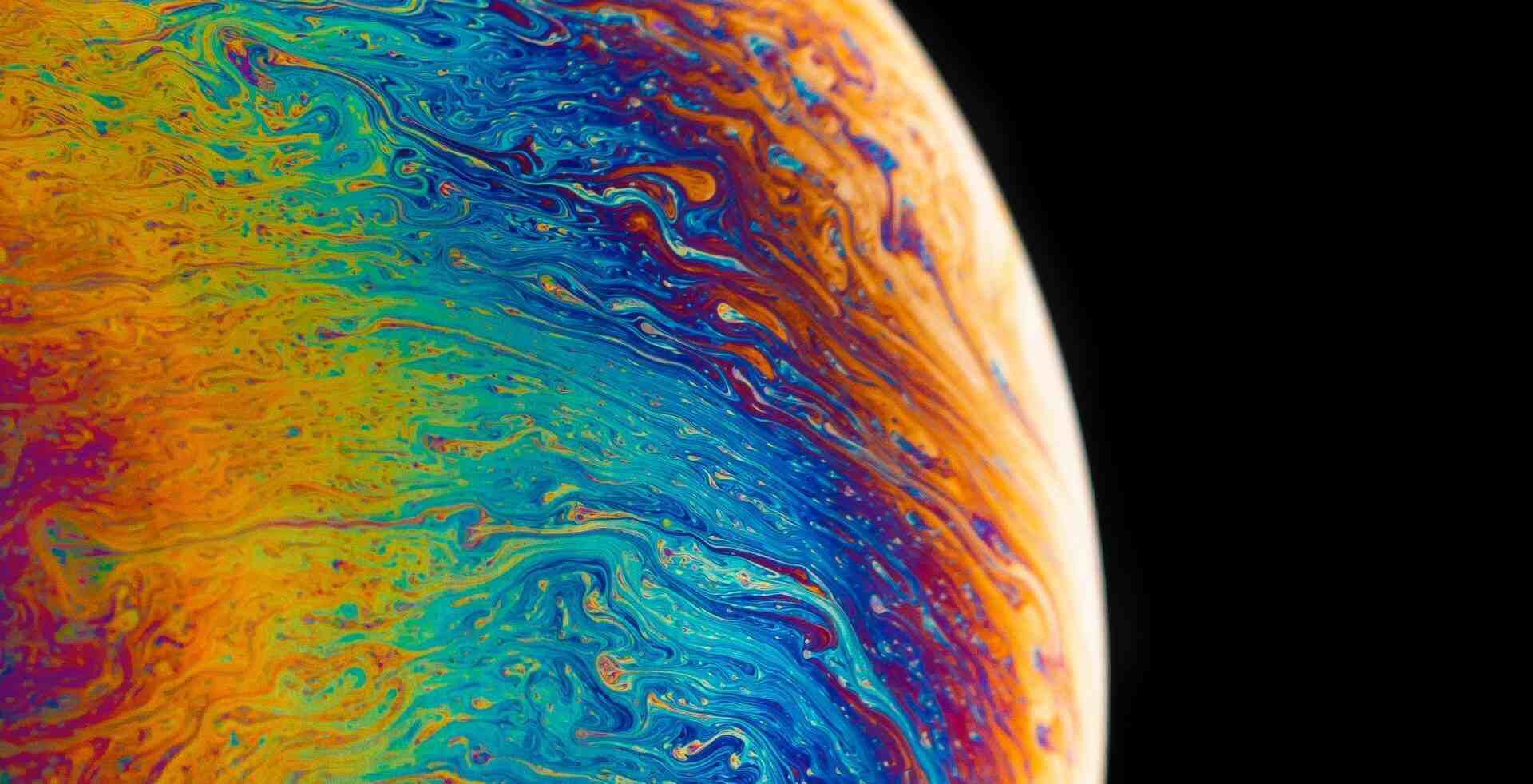 阿里云服务器运维手册 通用服务管理查看进程CPU、内存占用情况,使用top命令toptop - 11:00:51 up 3 days, 1:36, 2 users, load average: 3.25, 3.42, 3.43 Tasks: 263 total, 2 running, 261 sleeping, 0 stopped, 0 zombie %Cpu(s): 2.7 us, 1.1 sy, 0.0 ni, 95.8 id, 0.3 wa, 0.0 hi, 0.2 si, 0.0 st KiB Mem : 16266088 total, 1096464 free, 4306656 used, 10862968 buff/cache KiB Swap: 1049596 total, 1049596 free, 0 used. 10904716 avail Mem PID USER PR NI VIRT RES SHR S %CPU %MEM TIME+ COMMAND 16387 elsearch 20 0 4444956 989524 26580 S 3.3 6.1 21:10.49 java 14530 root 20 0 329804 81656 10940 S 2.7 0.5 4:54.78 php 4178 mysql 20 0 1279992 382532 5948 S 2.3 2.4 458:37.19 mysqld 31286 www 20 0 481492 52736 35760 S 2.0 0.3 0:01.97 php-fpm 1411 root 10 -10 150048 31688 10532 R 1.7 0.2 99:16.20 AliYunDunMonito 3513 redis 20 0 353668 200220 1840 S 1.0 1.2 28:07.38 redis-server 25480 www 20 0 480508 56912 41792 S 1.0 0.3 0:20.98 php-fpm 1333 root 10 -10 101012 8580 6532 S 0.7 0.1 16:42.43 AliYunDun 4353 root 20 0 328612 88812 11256 S 0.7 0.5 1:16.44 php 286 root 20 0 0 0 0 S 0.3 0.0 3:27.25 jbd2/vda1-8 371 root 20 0 112692 59260 58896 S 0.3 0.4 3:04.46 systemd-journal 输入大写M按内存占用从大到小排序top - 11:02:56 up 3 days, 1:38, 2 users, load average: 2.12, 3.05, 3.30 Tasks: 262 total, 1 running, 261 sleeping, 0 stopped, 0 zombie %Cpu(s): 1.8 us, 0.9 sy, 0.0 ni, 96.3 id, 0.8 wa, 0.0 hi, 0.2 si, 0.0 st KiB Mem : 16266088 total, 1082872 free, 4322468 used, 10860748 buff/cache KiB Swap: 1049596 total, 1049596 free, 0 used. 10888904 avail Mem PID USER PR NI VIRT RES SHR S %CPU %MEM TIME+ COMMAND 16387 elsearch 20 0 4445332 989696 26752 S 1.0 6.1 21:12.93 java 4178 mysql 20 0 1279992 382532 5948 S 4.3 2.4 458:53.16 mysqld 3513 redis 20 0 353668 200176 1840 S 0.7 1.2 28:08.05 redis-server 3859 www 20 0 6604368 164104 9256 S 0.0 1.0 3:01.53 jsvc 4182 mongo 20 0 501656 100108 10092 S 0.3 0.6 15:17.80 mongod 4353 root 20 0 328612 88812 11256 S 0.0 0.5 1:16.48 php 14530 root 20 0 329804 81832 10940 S 2.7 0.5 4:57.80 php 14773 www 20 0 483260 78600 59420 S 0.0 0.5 0:25.37 php-fpm 15172 www 20 0 483544 78304 59036 S 0.0 0.5 0:24.68 php-fpm 15498 www 20 0 482956 76880 59428 S 0.0 0.5 0:24.56 php-fpm 15073 www 20 0 482648 76444 59020 S 0.0 0.5 0:25.39 php-fpm 10644 www 20 0 480876 75548 58436 S 0.0 0.5 0:26.21 php-fpm 输入大写P按CPU占用从高到低排序top - 11:06:43 up 3 days, 1:42, 2 users, load average: 1.82, 2.38, 2.98 Tasks: 266 total, 1 running, 265 sleeping, 0 stopped, 0 zombie %Cpu(s): 5.5 us, 1.7 sy, 0.0 ni, 92.4 id, 0.3 wa, 0.0 hi, 0.2 si, 0.0 st MiB Mem : 15884.9 total, 1012.9 free, 4251.8 used, 10620.2 buff/cache MiB Swap: 1025.0 total, 1025.0 free, 0.0 used. 10601.0 avail Mem PID USER PR NI VIRT RES SHR S %CPU %MEM TIME+ COMMAND 24878 root 20 0 0.0t 0.0t 0.0t S 4.7 0.3 0:02.58 php 4178 mysql 20 0 0.0t 0.0t 0.0t S 2.3 2.4 459:03.77 mysqld 1411 root 10 -10 0.0t 0.0t 0.0t S 2.0 0.2 99:23.68 AliYunDunMonito 14530 root 20 0 0.0t 0.0t 0.0t S 2.0 0.5 5:03.22 php 599 root 20 0 0.0t 0.0t 0.0t S 1.0 0.2 13:08.92 exe 578 root 20 0 0.0t 0.0t 0.0t S 0.3 0.0 1:05.68 rngd 1059 root 20 0 0.0t 0.0t 0.0t S 0.3 0.0 3:15.33 AliYunDunUpdate 1333 root 10 -10 0.0t 0.0t 0.0t S 0.3 0.1 16:43.78 AliYunDun 3513 redis 20 0 0.0t 0.0t 0.0t S 0.3 1.2 28:09.43 redis-server 4182 mongo 20 0 0.0t 0.0t 0.0t S 0.3 0.6 15:18.59 mongod 4305 root 20 0 0.0t 0.0t 0.0t S 0.3 0.3 5:41.52 python 16387 elsearch 20 0 0.0t 0.0t 0.0t S 0.3 6.1 21:18.46 java 查看硬盘占用情况,使用df命令df -h[root@boass-cesi ~]# df -h Filesystem Size Used Avail Use% Mounted on devtmpfs 7.8G 0 7.8G 0% /dev tmpfs 7.8G 276K 7.8G 1% /dev/shm tmpfs 7.8G 888K 7.8G 1% /run tmpfs 7.8G 0 7.8G 0% /sys/fs/cgroup /dev/vda1 296G 75G 209G 27% / tmpfs 1.6G 0 1.6G 0% /run/user/0 tmpfs 1.6G 0 1.6G 0% /run/user/1010 tmpfs 1.6G 0 1.6G 0% /run/user/1003查看内存占用情况,使用free命令free -h[root@boass-cesi ~]# free -h total used free shared buff/cache available Mem: 15G 4.1G 1.0G 699M 10G 10G Swap: 1.0G 0B 1.0G查看当前文件夹硬盘空间占用情况du -h --max-depth=1[root@boass-cesi devtpro]# du -h --max-depth=1 1.8G ./src 5.1G ./public 2.5M ./extend 140K ./config 32K ./errpage 2.2M ./thinkphp 192K ./tests 76K ./route 110M ./runtime 13M ./application 8.0K ./hopo_shell 72K ./logs 67M ./vendor 7.0G .查看php相关进程ps aux | grep php[root@boass-cesi ~]# ps aux | grep php www 1817 0.0 0.4 480636 68232 ? S Jun29 0:22 php-fpm: pool www www 3480 0.0 0.1 267804 16644 ? S 10:04 0:04 php-fpm: pool www root 3528 0.0 0.0 458844 9972 ? Ss Jun27 0:10 php-fpm: master process (/www/server/php/73/etc/php-fpm.conf) root 3530 0.0 0.0 325748 11552 ? Ss Jun27 0:07 php-fpm: master process (/www/server/php/72/etc/php-fpm.conf) root 3534 0.0 0.0 259952 7912 ? Ss Jun27 0:08 php-fpm: master process (/www/server/php/71/etc/php-fpm.conf) www 3555 0.0 0.0 326008 14032 ? S Jun27 0:00 php-fpm: pool www root 4353 0.0 0.5 328612 88812 ? Ss Jun27 1:16 /www/server/php/71/bin/php /www/wwwroot/xiezuo.hopo.com.cn/think queue:work --daemon devops 4362 0.0 0.3 297168 52996 ? Ss Jun27 0:30 /www/server/php/71/bin/php /www/wwwroot/devtpro/src/cron/think queue:work --daemon --queue config_scheme_excel_to_image devops 4368 0.0 0.3 360992 57628 ? Ss Jun27 0:31 /www/server/php/72/bin/php /www/wwwroot/devtpro/src/cron/think queue:work --daemon --queue config_scheme_pdf_to_image平滑重启php-fpm找到php-fpm的主进程的pidps aux | grep "php-fpm: master process"[root@boass-cesi ~]# ps aux | grep "php-fpm: master process" root 3528 0.0 0.0 458844 9972 ? Ss Jun27 0:10 php-fpm: master process (/www/server/php/73/etc/php-fpm.conf) root 3530 0.0 0.0 325748 11552 ? Ss Jun27 0:07 php-fpm: master process (/www/server/php/72/etc/php-fpm.conf) root 3534 0.0 0.0 259952 7912 ? Ss Jun27 0:08 php-fpm: master process (/www/server/php/71/etc/php-fpm.conf) root 31597 0.0 0.0 112820 988 pts/0 S+ 11:25 0:00 grep --color=auto php-fpm: master process对指定进程pid(第二列)执行重启命令kill -USR2 3528服务器管理245服务器管理(门窗工匠、crm测试环境)启动redisservice redis start 重启redisservice redis restart启动Nginxservice nginx start 重载Nignxservice nginx reload启动elasticsearch切换到elsearch用户su elsearch切换到elasticsearch的bin目录cd /usr/local/elasticsearch-6.5.0/bin/执行启动命令./elasticsearch -d重启elasticsearch首先停止elasticsearchps aux | grep elasticsearch | awk '{print $2}' | xargs kill然后执行上面提到的启动命令./elasticsearch -delasticsearch由于硬盘空间不足锁住写入不了数据的解决办法执行ifconfig命令获取本机内网IP[elsearch@boass-cesi elasticsearch-6.5.0]$ ifconfig eth0: flags=4163<UP,BROADCAST,RUNNING,MULTICAST> mtu 1500 inet 172.18.100.239 netmask 255.255.240.0 broadcast 172.18.111.255 ether 00:16:3e:0a:11:23 txqueuelen 1000 (Ethernet) RX packets 278132727 bytes 98192582498 (91.4 GiB) RX errors 0 dropped 0 overruns 0 frame 0 TX packets 270448689 bytes 106768594070 (99.4 GiB) TX errors 0 dropped 0 overruns 0 carrier 0 collisions 0 lo: flags=73<UP,LOOPBACK,RUNNING> mtu 65536 inet 127.0.0.1 netmask 255.0.0.0 loop txqueuelen 1000 (Local Loopback) RX packets 63320337 bytes 8774142838 (8.1 GiB) RX errors 0 dropped 0 overruns 0 frame 0 TX packets 63320337 bytes 8774142838 (8.1 GiB) TX errors 0 dropped 0 overruns 0 carrier 0 collisions 0通过curl解锁 curl -XPUT -H "Content-Type: application/json" http://172.18.100.239:9200/_all/_settings -d '{"index.blocks.read_only_allow_delete": null}'清理门窗工匠日志切换到门窗工匠源码目录cd /www/wwwroot/devtpro/src/列出所有版本的文件夹[root@boass-cesi src]# ls 2.2.6 2.2.7 2.2.8 2.2.9 2.3.0 2.3.1 2.3.2 2.3.3 2.3.4 2.3.5 cron latest_version latest_version.conf logs runtime进入到某个版本的logs目录,例如2.3.5cd 2.3.5/logs/删除某个日志rm -f 20230630_yunzhijia.log删除某一天的日志rm -f 20230630*删除某一个月的日志rm -f 202306*删除某一年的日志rm -f 2023*启动异步任务队列进程service supervisor start停止异步任务队列进程service supervisor stop重载异步任务队列进程service supervisor reload启动workerman/www/server/php/73/bin/php /www/wwwroot/devtpro/src/cron/think worker:server -d重启workerman/www/server/php/73/bin/php /www/wwwroot/devtpro/src/cron/think worker:server reload停止workerman/www/server/php/73/bin/php /www/wwwroot/devtpro/src/cron/think worker:server stop127服务器管理(门窗工匠、CRM正式环境)启动redisservice redis start 重启redisservice redis restart启动Nginxservice nginx start 重载Nignxservice nginx reload启动elasticsearch切换到elsearch用户su elsearch切换到elasticsearch的bin目录cd /usr/local/elasticsearch-6.5.0/bin/执行启动命令./elasticsearch -d重启elasticsearch首先停止elasticsearchps aux | grep elasticsearch | awk '{print $2}' | xargs kill然后执行上面提到的启动命令./elasticsearch -delasticsearch由于硬盘空间不足锁住写入不了数据的解决办法执行ifconfig命令获取本机内网IP[elsearch@boass-cesi elasticsearch-6.5.0]$ ifconfig eth0: flags=4163<UP,BROADCAST,RUNNING,MULTICAST> mtu 1500 inet 172.18.100.241 netmask 255.255.240.0 broadcast 172.18.111.255 ether 00:16:3e:10:6a:c9 txqueuelen 1000 (Ethernet) RX packets 1578355690 bytes 834544632419 (777.2 GiB) RX errors 0 dropped 0 overruns 0 frame 0 TX packets 1494209189 bytes 236255611334 (220.0 GiB) TX errors 0 dropped 0 overruns 0 carrier 0 collisions 0 lo: flags=73<UP,LOOPBACK,RUNNING> mtu 65536 inet 127.0.0.1 netmask 255.0.0.0 loop txqueuelen 1000 (Local Loopback) RX packets 7747730607 bytes 1193148967061 (1.0 TiB) RX errors 0 dropped 0 overruns 0 frame 0 TX packets 7747730607 bytes 1193148967061 (1.0 TiB) TX errors 0 dropped 0 overruns 0 carrier 0 collisions 0通过curl解锁 curl -XPUT -H "Content-Type: application/json" http://172.18.100.241:9200/_all/_settings -d '{"index.blocks.read_only_allow_delete": null}'清理门窗工匠日志切换到门窗工匠源码目录cd /www/zhua/src列出所有版本的文件夹[root@boass-cesi src]# ls 2.2.6 2.2.7 2.2.8 2.2.9 2.3.0 2.3.1 2.3.2 2.3.3 2.3.4 2.3.5 cron latest_version latest_version.conf logs runtime进入到某个版本的logs目录,例如2.3.5cd 2.3.5/logs/删除某个日志rm -f 20230630_yunzhijia.log删除某一天的日志rm -f 20230630*删除某一个月的日志rm -f 202306*删除某一年的日志rm -f 2023*启动异步任务队列进程service supervisor start停止异步任务队列进程service supervisor stop重载异步任务队列进程service supervisor reload启动workerman/usr/local/php/bin/php /www/zhua/src/cron/think worker:server -d重启workerman/usr/local/php/bin/php /www/zhua/src/cron/think worker:server reload停止workerman/usr/local/php/bin/php /www/zhua/src/cron/think worker:server stop23服务器管理(gitlab、Jenkins、协同平台测试环境)清理协同平台日志进入到协同平台日志目录,包括log_new以及log_new/erpcd /www/xietong/log_new删除某个日志rm -f 20230630_yunzhijia.log删除某一天的日志rm -f 20230630*删除某一个月的日志rm -f 202306*删除某一年的日志rm -f 2023*清理完之后进入erp目录继续上面的命令清理cd /www/xietong/log_new/erp启动redisservice redis start 重启redisservice redis restart启动Nginxservice nginx start 重载Nignxservice nginx reload重启gitlabsystemctl stop gitlab-runsvdir && systemctl start gitlab-runsvdir进入Jenkins docker容器docker exec -it 39 /bin/bash105服务器管理(协同平台正式环境)清理协同平台日志进入到协同平台日志目录,包括log_new以及log_new/erpcd /www/xietong/log_new删除某个日志rm -f 20230630_yunzhijia.log删除某一天的日志rm -f 20230630*删除某一个月的日志rm -f 202306*删除某一年的日志rm -f 2023*清理完之后进入erp目录继续上面的命令清理cd /www/xietong/log_new/erp启动redisservice redis start 重启redisservice redis restart启动Nginxservice nginx start 重载Nignxservice nginx reload清理协同平台日志进入到协同平台日志目录,包括log_new以及log_new/erpcd /www/web/xt_admin_boass_com/public_html/log_new删除某个日志rm -f 20230630_yunzhijia.log删除某一天的日志rm -f 20230630*删除某一个月的日志rm -f 202306*删除某一年的日志rm -f 2023*清理完之后进入erp目录继续上面的命令清理cd /www/web/xt_admin_boass_com/public_html/log_new/erp启动redisservice redis_6379 start 重启redisservice redis_6379 restart启动Nginxservice nginxd start 重载Nignxservice nginxd reload
阿里云服务器运维手册 通用服务管理查看进程CPU、内存占用情况,使用top命令toptop - 11:00:51 up 3 days, 1:36, 2 users, load average: 3.25, 3.42, 3.43 Tasks: 263 total, 2 running, 261 sleeping, 0 stopped, 0 zombie %Cpu(s): 2.7 us, 1.1 sy, 0.0 ni, 95.8 id, 0.3 wa, 0.0 hi, 0.2 si, 0.0 st KiB Mem : 16266088 total, 1096464 free, 4306656 used, 10862968 buff/cache KiB Swap: 1049596 total, 1049596 free, 0 used. 10904716 avail Mem PID USER PR NI VIRT RES SHR S %CPU %MEM TIME+ COMMAND 16387 elsearch 20 0 4444956 989524 26580 S 3.3 6.1 21:10.49 java 14530 root 20 0 329804 81656 10940 S 2.7 0.5 4:54.78 php 4178 mysql 20 0 1279992 382532 5948 S 2.3 2.4 458:37.19 mysqld 31286 www 20 0 481492 52736 35760 S 2.0 0.3 0:01.97 php-fpm 1411 root 10 -10 150048 31688 10532 R 1.7 0.2 99:16.20 AliYunDunMonito 3513 redis 20 0 353668 200220 1840 S 1.0 1.2 28:07.38 redis-server 25480 www 20 0 480508 56912 41792 S 1.0 0.3 0:20.98 php-fpm 1333 root 10 -10 101012 8580 6532 S 0.7 0.1 16:42.43 AliYunDun 4353 root 20 0 328612 88812 11256 S 0.7 0.5 1:16.44 php 286 root 20 0 0 0 0 S 0.3 0.0 3:27.25 jbd2/vda1-8 371 root 20 0 112692 59260 58896 S 0.3 0.4 3:04.46 systemd-journal 输入大写M按内存占用从大到小排序top - 11:02:56 up 3 days, 1:38, 2 users, load average: 2.12, 3.05, 3.30 Tasks: 262 total, 1 running, 261 sleeping, 0 stopped, 0 zombie %Cpu(s): 1.8 us, 0.9 sy, 0.0 ni, 96.3 id, 0.8 wa, 0.0 hi, 0.2 si, 0.0 st KiB Mem : 16266088 total, 1082872 free, 4322468 used, 10860748 buff/cache KiB Swap: 1049596 total, 1049596 free, 0 used. 10888904 avail Mem PID USER PR NI VIRT RES SHR S %CPU %MEM TIME+ COMMAND 16387 elsearch 20 0 4445332 989696 26752 S 1.0 6.1 21:12.93 java 4178 mysql 20 0 1279992 382532 5948 S 4.3 2.4 458:53.16 mysqld 3513 redis 20 0 353668 200176 1840 S 0.7 1.2 28:08.05 redis-server 3859 www 20 0 6604368 164104 9256 S 0.0 1.0 3:01.53 jsvc 4182 mongo 20 0 501656 100108 10092 S 0.3 0.6 15:17.80 mongod 4353 root 20 0 328612 88812 11256 S 0.0 0.5 1:16.48 php 14530 root 20 0 329804 81832 10940 S 2.7 0.5 4:57.80 php 14773 www 20 0 483260 78600 59420 S 0.0 0.5 0:25.37 php-fpm 15172 www 20 0 483544 78304 59036 S 0.0 0.5 0:24.68 php-fpm 15498 www 20 0 482956 76880 59428 S 0.0 0.5 0:24.56 php-fpm 15073 www 20 0 482648 76444 59020 S 0.0 0.5 0:25.39 php-fpm 10644 www 20 0 480876 75548 58436 S 0.0 0.5 0:26.21 php-fpm 输入大写P按CPU占用从高到低排序top - 11:06:43 up 3 days, 1:42, 2 users, load average: 1.82, 2.38, 2.98 Tasks: 266 total, 1 running, 265 sleeping, 0 stopped, 0 zombie %Cpu(s): 5.5 us, 1.7 sy, 0.0 ni, 92.4 id, 0.3 wa, 0.0 hi, 0.2 si, 0.0 st MiB Mem : 15884.9 total, 1012.9 free, 4251.8 used, 10620.2 buff/cache MiB Swap: 1025.0 total, 1025.0 free, 0.0 used. 10601.0 avail Mem PID USER PR NI VIRT RES SHR S %CPU %MEM TIME+ COMMAND 24878 root 20 0 0.0t 0.0t 0.0t S 4.7 0.3 0:02.58 php 4178 mysql 20 0 0.0t 0.0t 0.0t S 2.3 2.4 459:03.77 mysqld 1411 root 10 -10 0.0t 0.0t 0.0t S 2.0 0.2 99:23.68 AliYunDunMonito 14530 root 20 0 0.0t 0.0t 0.0t S 2.0 0.5 5:03.22 php 599 root 20 0 0.0t 0.0t 0.0t S 1.0 0.2 13:08.92 exe 578 root 20 0 0.0t 0.0t 0.0t S 0.3 0.0 1:05.68 rngd 1059 root 20 0 0.0t 0.0t 0.0t S 0.3 0.0 3:15.33 AliYunDunUpdate 1333 root 10 -10 0.0t 0.0t 0.0t S 0.3 0.1 16:43.78 AliYunDun 3513 redis 20 0 0.0t 0.0t 0.0t S 0.3 1.2 28:09.43 redis-server 4182 mongo 20 0 0.0t 0.0t 0.0t S 0.3 0.6 15:18.59 mongod 4305 root 20 0 0.0t 0.0t 0.0t S 0.3 0.3 5:41.52 python 16387 elsearch 20 0 0.0t 0.0t 0.0t S 0.3 6.1 21:18.46 java 查看硬盘占用情况,使用df命令df -h[root@boass-cesi ~]# df -h Filesystem Size Used Avail Use% Mounted on devtmpfs 7.8G 0 7.8G 0% /dev tmpfs 7.8G 276K 7.8G 1% /dev/shm tmpfs 7.8G 888K 7.8G 1% /run tmpfs 7.8G 0 7.8G 0% /sys/fs/cgroup /dev/vda1 296G 75G 209G 27% / tmpfs 1.6G 0 1.6G 0% /run/user/0 tmpfs 1.6G 0 1.6G 0% /run/user/1010 tmpfs 1.6G 0 1.6G 0% /run/user/1003查看内存占用情况,使用free命令free -h[root@boass-cesi ~]# free -h total used free shared buff/cache available Mem: 15G 4.1G 1.0G 699M 10G 10G Swap: 1.0G 0B 1.0G查看当前文件夹硬盘空间占用情况du -h --max-depth=1[root@boass-cesi devtpro]# du -h --max-depth=1 1.8G ./src 5.1G ./public 2.5M ./extend 140K ./config 32K ./errpage 2.2M ./thinkphp 192K ./tests 76K ./route 110M ./runtime 13M ./application 8.0K ./hopo_shell 72K ./logs 67M ./vendor 7.0G .查看php相关进程ps aux | grep php[root@boass-cesi ~]# ps aux | grep php www 1817 0.0 0.4 480636 68232 ? S Jun29 0:22 php-fpm: pool www www 3480 0.0 0.1 267804 16644 ? S 10:04 0:04 php-fpm: pool www root 3528 0.0 0.0 458844 9972 ? Ss Jun27 0:10 php-fpm: master process (/www/server/php/73/etc/php-fpm.conf) root 3530 0.0 0.0 325748 11552 ? Ss Jun27 0:07 php-fpm: master process (/www/server/php/72/etc/php-fpm.conf) root 3534 0.0 0.0 259952 7912 ? Ss Jun27 0:08 php-fpm: master process (/www/server/php/71/etc/php-fpm.conf) www 3555 0.0 0.0 326008 14032 ? S Jun27 0:00 php-fpm: pool www root 4353 0.0 0.5 328612 88812 ? Ss Jun27 1:16 /www/server/php/71/bin/php /www/wwwroot/xiezuo.hopo.com.cn/think queue:work --daemon devops 4362 0.0 0.3 297168 52996 ? Ss Jun27 0:30 /www/server/php/71/bin/php /www/wwwroot/devtpro/src/cron/think queue:work --daemon --queue config_scheme_excel_to_image devops 4368 0.0 0.3 360992 57628 ? Ss Jun27 0:31 /www/server/php/72/bin/php /www/wwwroot/devtpro/src/cron/think queue:work --daemon --queue config_scheme_pdf_to_image平滑重启php-fpm找到php-fpm的主进程的pidps aux | grep "php-fpm: master process"[root@boass-cesi ~]# ps aux | grep "php-fpm: master process" root 3528 0.0 0.0 458844 9972 ? Ss Jun27 0:10 php-fpm: master process (/www/server/php/73/etc/php-fpm.conf) root 3530 0.0 0.0 325748 11552 ? Ss Jun27 0:07 php-fpm: master process (/www/server/php/72/etc/php-fpm.conf) root 3534 0.0 0.0 259952 7912 ? Ss Jun27 0:08 php-fpm: master process (/www/server/php/71/etc/php-fpm.conf) root 31597 0.0 0.0 112820 988 pts/0 S+ 11:25 0:00 grep --color=auto php-fpm: master process对指定进程pid(第二列)执行重启命令kill -USR2 3528服务器管理245服务器管理(门窗工匠、crm测试环境)启动redisservice redis start 重启redisservice redis restart启动Nginxservice nginx start 重载Nignxservice nginx reload启动elasticsearch切换到elsearch用户su elsearch切换到elasticsearch的bin目录cd /usr/local/elasticsearch-6.5.0/bin/执行启动命令./elasticsearch -d重启elasticsearch首先停止elasticsearchps aux | grep elasticsearch | awk '{print $2}' | xargs kill然后执行上面提到的启动命令./elasticsearch -delasticsearch由于硬盘空间不足锁住写入不了数据的解决办法执行ifconfig命令获取本机内网IP[elsearch@boass-cesi elasticsearch-6.5.0]$ ifconfig eth0: flags=4163<UP,BROADCAST,RUNNING,MULTICAST> mtu 1500 inet 172.18.100.239 netmask 255.255.240.0 broadcast 172.18.111.255 ether 00:16:3e:0a:11:23 txqueuelen 1000 (Ethernet) RX packets 278132727 bytes 98192582498 (91.4 GiB) RX errors 0 dropped 0 overruns 0 frame 0 TX packets 270448689 bytes 106768594070 (99.4 GiB) TX errors 0 dropped 0 overruns 0 carrier 0 collisions 0 lo: flags=73<UP,LOOPBACK,RUNNING> mtu 65536 inet 127.0.0.1 netmask 255.0.0.0 loop txqueuelen 1000 (Local Loopback) RX packets 63320337 bytes 8774142838 (8.1 GiB) RX errors 0 dropped 0 overruns 0 frame 0 TX packets 63320337 bytes 8774142838 (8.1 GiB) TX errors 0 dropped 0 overruns 0 carrier 0 collisions 0通过curl解锁 curl -XPUT -H "Content-Type: application/json" http://172.18.100.239:9200/_all/_settings -d '{"index.blocks.read_only_allow_delete": null}'清理门窗工匠日志切换到门窗工匠源码目录cd /www/wwwroot/devtpro/src/列出所有版本的文件夹[root@boass-cesi src]# ls 2.2.6 2.2.7 2.2.8 2.2.9 2.3.0 2.3.1 2.3.2 2.3.3 2.3.4 2.3.5 cron latest_version latest_version.conf logs runtime进入到某个版本的logs目录,例如2.3.5cd 2.3.5/logs/删除某个日志rm -f 20230630_yunzhijia.log删除某一天的日志rm -f 20230630*删除某一个月的日志rm -f 202306*删除某一年的日志rm -f 2023*启动异步任务队列进程service supervisor start停止异步任务队列进程service supervisor stop重载异步任务队列进程service supervisor reload启动workerman/www/server/php/73/bin/php /www/wwwroot/devtpro/src/cron/think worker:server -d重启workerman/www/server/php/73/bin/php /www/wwwroot/devtpro/src/cron/think worker:server reload停止workerman/www/server/php/73/bin/php /www/wwwroot/devtpro/src/cron/think worker:server stop127服务器管理(门窗工匠、CRM正式环境)启动redisservice redis start 重启redisservice redis restart启动Nginxservice nginx start 重载Nignxservice nginx reload启动elasticsearch切换到elsearch用户su elsearch切换到elasticsearch的bin目录cd /usr/local/elasticsearch-6.5.0/bin/执行启动命令./elasticsearch -d重启elasticsearch首先停止elasticsearchps aux | grep elasticsearch | awk '{print $2}' | xargs kill然后执行上面提到的启动命令./elasticsearch -delasticsearch由于硬盘空间不足锁住写入不了数据的解决办法执行ifconfig命令获取本机内网IP[elsearch@boass-cesi elasticsearch-6.5.0]$ ifconfig eth0: flags=4163<UP,BROADCAST,RUNNING,MULTICAST> mtu 1500 inet 172.18.100.241 netmask 255.255.240.0 broadcast 172.18.111.255 ether 00:16:3e:10:6a:c9 txqueuelen 1000 (Ethernet) RX packets 1578355690 bytes 834544632419 (777.2 GiB) RX errors 0 dropped 0 overruns 0 frame 0 TX packets 1494209189 bytes 236255611334 (220.0 GiB) TX errors 0 dropped 0 overruns 0 carrier 0 collisions 0 lo: flags=73<UP,LOOPBACK,RUNNING> mtu 65536 inet 127.0.0.1 netmask 255.0.0.0 loop txqueuelen 1000 (Local Loopback) RX packets 7747730607 bytes 1193148967061 (1.0 TiB) RX errors 0 dropped 0 overruns 0 frame 0 TX packets 7747730607 bytes 1193148967061 (1.0 TiB) TX errors 0 dropped 0 overruns 0 carrier 0 collisions 0通过curl解锁 curl -XPUT -H "Content-Type: application/json" http://172.18.100.241:9200/_all/_settings -d '{"index.blocks.read_only_allow_delete": null}'清理门窗工匠日志切换到门窗工匠源码目录cd /www/zhua/src列出所有版本的文件夹[root@boass-cesi src]# ls 2.2.6 2.2.7 2.2.8 2.2.9 2.3.0 2.3.1 2.3.2 2.3.3 2.3.4 2.3.5 cron latest_version latest_version.conf logs runtime进入到某个版本的logs目录,例如2.3.5cd 2.3.5/logs/删除某个日志rm -f 20230630_yunzhijia.log删除某一天的日志rm -f 20230630*删除某一个月的日志rm -f 202306*删除某一年的日志rm -f 2023*启动异步任务队列进程service supervisor start停止异步任务队列进程service supervisor stop重载异步任务队列进程service supervisor reload启动workerman/usr/local/php/bin/php /www/zhua/src/cron/think worker:server -d重启workerman/usr/local/php/bin/php /www/zhua/src/cron/think worker:server reload停止workerman/usr/local/php/bin/php /www/zhua/src/cron/think worker:server stop23服务器管理(gitlab、Jenkins、协同平台测试环境)清理协同平台日志进入到协同平台日志目录,包括log_new以及log_new/erpcd /www/xietong/log_new删除某个日志rm -f 20230630_yunzhijia.log删除某一天的日志rm -f 20230630*删除某一个月的日志rm -f 202306*删除某一年的日志rm -f 2023*清理完之后进入erp目录继续上面的命令清理cd /www/xietong/log_new/erp启动redisservice redis start 重启redisservice redis restart启动Nginxservice nginx start 重载Nignxservice nginx reload重启gitlabsystemctl stop gitlab-runsvdir && systemctl start gitlab-runsvdir进入Jenkins docker容器docker exec -it 39 /bin/bash105服务器管理(协同平台正式环境)清理协同平台日志进入到协同平台日志目录,包括log_new以及log_new/erpcd /www/xietong/log_new删除某个日志rm -f 20230630_yunzhijia.log删除某一天的日志rm -f 20230630*删除某一个月的日志rm -f 202306*删除某一年的日志rm -f 2023*清理完之后进入erp目录继续上面的命令清理cd /www/xietong/log_new/erp启动redisservice redis start 重启redisservice redis restart启动Nginxservice nginx start 重载Nignxservice nginx reload清理协同平台日志进入到协同平台日志目录,包括log_new以及log_new/erpcd /www/web/xt_admin_boass_com/public_html/log_new删除某个日志rm -f 20230630_yunzhijia.log删除某一天的日志rm -f 20230630*删除某一个月的日志rm -f 202306*删除某一年的日志rm -f 2023*清理完之后进入erp目录继续上面的命令清理cd /www/web/xt_admin_boass_com/public_html/log_new/erp启动redisservice redis_6379 start 重启redisservice redis_6379 restart启动Nginxservice nginxd start 重载Nignxservice nginxd reload